Während wir auf den Websites navigieren, beanspruchen diese nach und nach Speicherplatz im DNS-Cache . Dieser Cache integriert Daten von der Site, wie z. B. die IP-Adresse, Remote-Server und andere Informationen, die für den Zugriff auf diese Site erforderlich sind, da der Cache-DNS vorhanden ist Das Öffnen der Website wird viel schneller sein. Wenn die Zielwebsite jedoch IP, Server oder Namen ändert, tritt beim Zugriff auf diese Site im DNS- Cache von Windows 10 ein Konflikt auf. In diesem Fall ist es daher am besten, den DNS-Cache zu löschen EinWie.com erklärt, wie dieser DNS-Cache auf zwei verschiedene Arten geleert wird.
Mit dem DNS-Cache speichern wir die IP-Adressen, unter denen wir gesucht haben und was gespeichert wird. Manchmal können Probleme mit der DNS-Auflösung aufgrund dieser gespeicherten Informationen auftreten, Fehler wie 404s auslösen und selbst dann keine Lösung finden, wenn ein CDN ordnungsgemäß funktioniert. Manchmal kann etwas so Einfaches wie das Löschen des DNS-Cache temporäre Computerfehler beheben.
Um auf dem Laufenden zu bleiben, abonniere unseren YouTube-Kanal! ABONNIEREN
1. Löschen Sie den DNS-Cache für Windows 10 CMD
Wir greifen als Administratoren auf die Eingabeaufforderung zu :
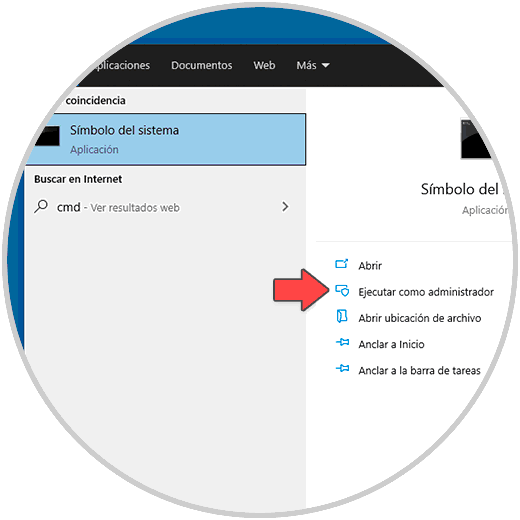
In der Konsole listen wir den DNS mit dem Befehl auf:
ipconfig / displaydns
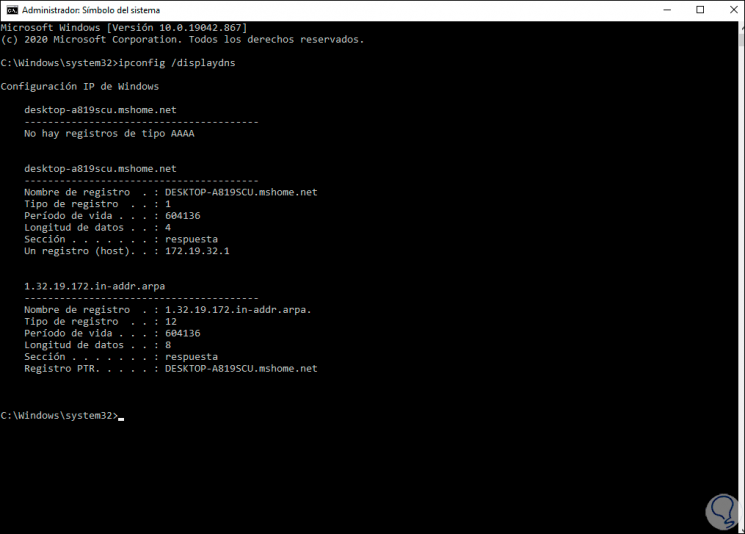
Wir löschen das DNS:
ipconfig / flushdns
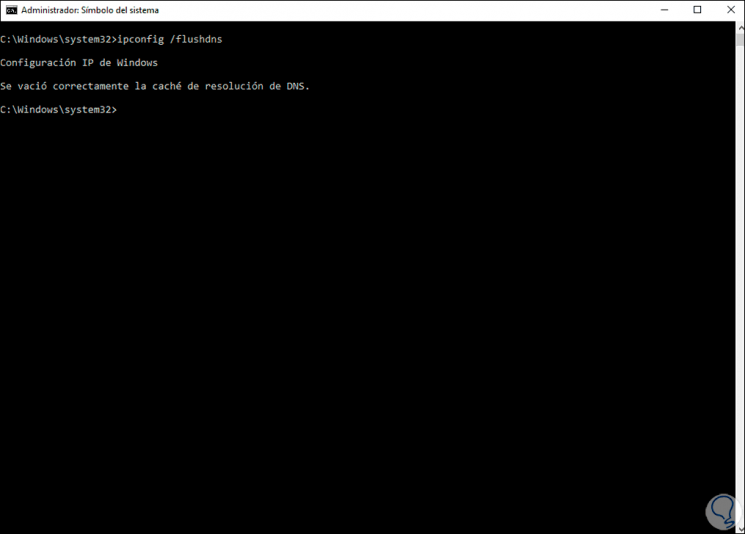
Listen Sie erneut das DNS auf:
ipconfig / displaydns
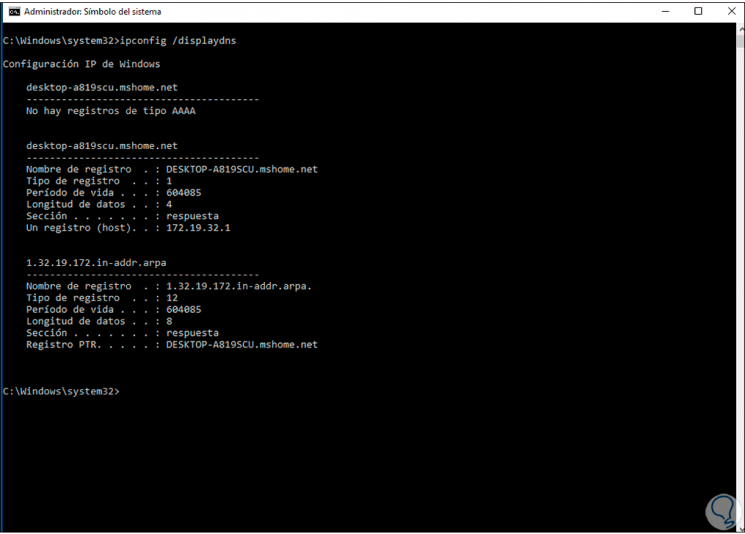
2. Löschen Sie den DNS-Cache für Windows 10 PowerShell
Greifen Sie als Administrator auf PowerShell zu :

In der PowerShell-Konsole listen wir das DNS auf:
Get-DnsClientCache
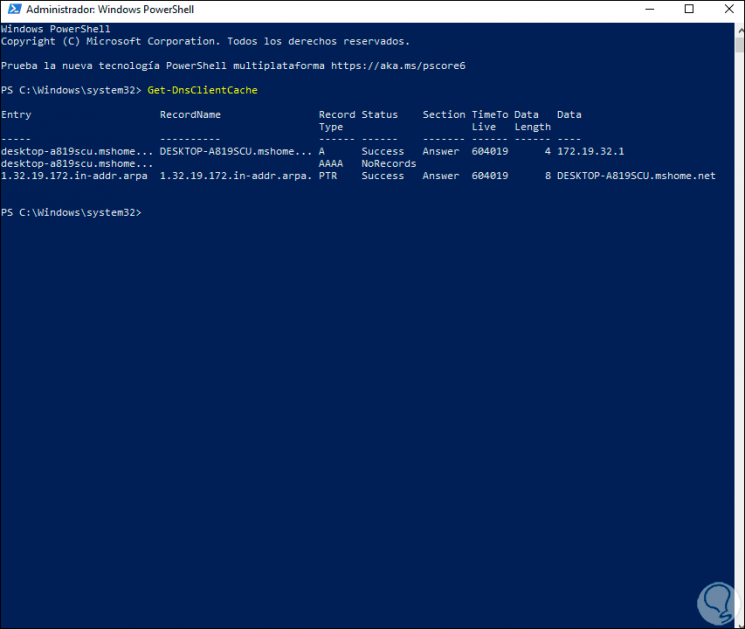
Wir löschen den DNS-Cache:
Clear-DnsClientCache
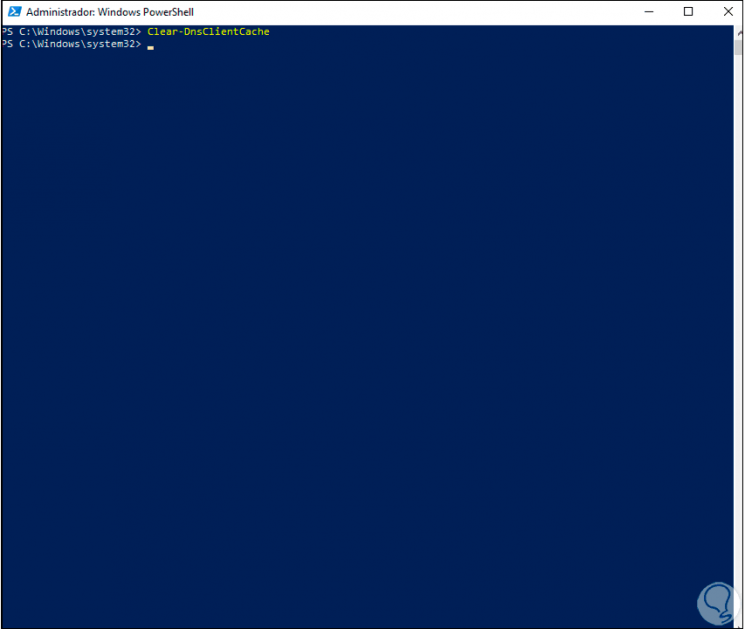
Wir listen den DNS erneut auf:
Get-DnsClientCache
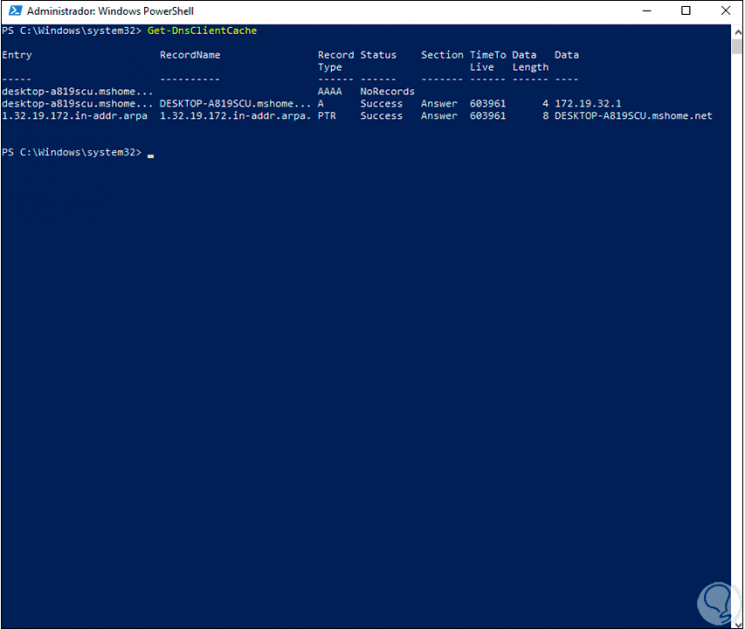
Dies war der Prozess zum Löschen des DNS-Cache in Windows 10 mithilfe der CMD- oder PowerShell-Konsole.